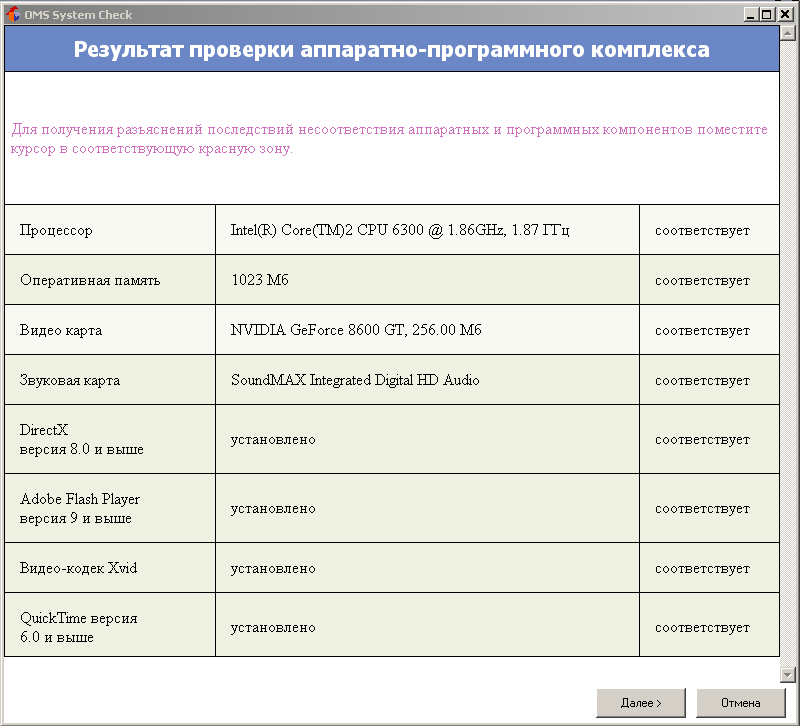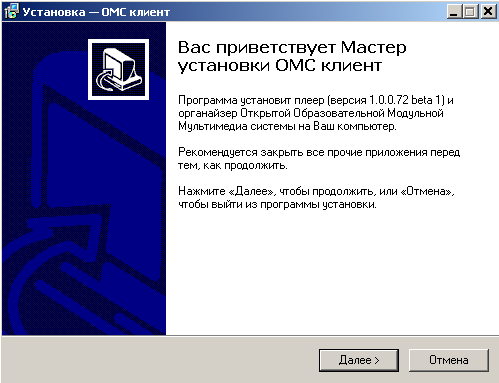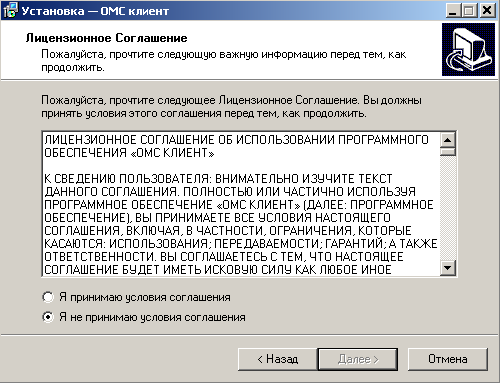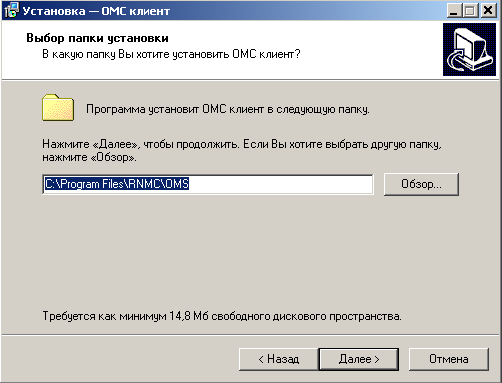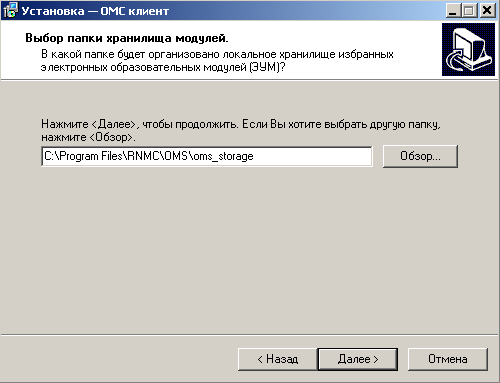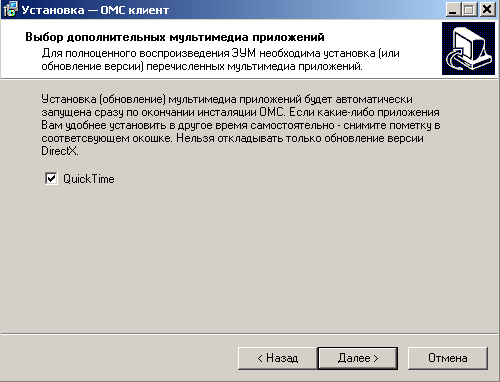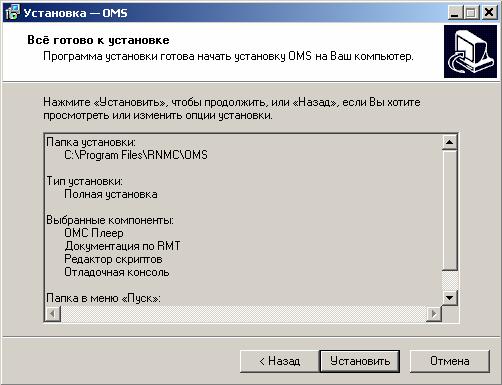Открытая образовательная модульные мультимедиа система (ОМС) обычно представляет собой мультимедиа продукт, решающий определенную учебную задачу.
Для работы с электронными учебными модулями ОМС необходимо загрузить и установить на своем локальном компьютере специальное программное обеспечение – проигрыватель ресурсов.
Установка ОМС плеера для файлов *.oms
Чтобы скачать программу себе на компьютер, нажмите ссылку СКАЧАТЬ. В открывшемся окне выберите кнопку «Сохранить как» и укажите место на своем компьютере для сохранения файла. Снова нажмите кнопку «Сохранить«.
Замечание: Перед установкой программ в многопользовательской операционной системе убедитесь в наличии административных прав пользователя, от имени которого производится установка.
Порядок установки ОМС-плеера на компьютер:
1. Найдите сохраненный файл и запустите его двойным щелчком левой кнопки мыши.
2. После запуска программы-инсталлятора предлагается выбрать язык, который будет использован в процессе установки программного обеспечения. Выберите русский язык и нажмите кнопку «ОК».

3. На первом этапе работы инсталлятора проводится проверка аппаратной комплектации компьютера и наличия в системе необходимых программных компонентов (DirectX, Flash Player, QuickTime Player, XviD). Если несоответствия требованиям ОМС нет, нажмите кнопку «Далее».
Если некоторые программные компоненты не установлены, продолжайте установку ОМС-клиента (недостатки можно будет устранить на последнем этапе).
4. Откроется окно «Установка — ОМС клиент». Нажмите кнопку «Далее» для продолжения.
5. Следуя рекомендациям мастера установки, поставьте отметку в окне «Я принимаю условия соглашения» и нажмите «Далее».
6. Выбирается папка для ОМС — клиента, нажмите кнопку «Далее» или выберите другую папку и затем нажмите «Далее».
7. Выбирается папка для хранения электронных учебных модулей, нажмите «Далее» или выберите другую папку и затем — «Далее».
8. Выдается перечень мультимедиа-приложений, отсутствующих на вашем компьютере. Если оставить метки по умолчанию, то на последнем этапе установки автоматически откроются ссылки на сайты производителей указанных мультимедиа-приложений. Удаление метки означает ваше желание самостоятельно найти и установить приложение в другое время. Нажмите кнопку «Далее» для продолжения установки.
9. Выбираются компоненты ОМС-клиента, которые должны быть установлены. Рекомендуется «Полная установка». Нажмите кнопку «Далее».
10. Выбирается папка в меню «Пуск». Нажмите кнопку «Далее».
11. После того как опции определены, нажмите кнопку «Установить» для инсталляции.
12. Если при диагностике вашего компьютера (см. пункт 3 этой инструкции) были выявлены проблемы с Flash Player или XviD video, инсталлятор автоматически предлагает их установить. Процедура установки совершенно аналогична описанной выше.
13. Если на вашем компьютере отсутствуют другие необходимые мультимедиа-приложения, и Вы подтвердили желание установить их не откладывая (см. пункт 8 этой инструкции), инсталлятор выдаст ссылки на сайты компаний производителей.
Примечание: Если Вы отложили установку QuickTime Player: http://www.apple.com/quicktime/download/win.html
ОМС Плеер — предназначен для воспроизведения ЭУМ (Электронных Учебных Модулей). Плеер предоставляет возможность поиска ЭУМ среди размещённых в локальном хранилище модулей.
Для работы с электронными учебными модулями ОМС необходимо загрузить и установить на своем локальном компьютере специальное программное обеспечение – проигрыватель ресурсов.
Чтобы скачать программу себе на компьютер, нажмите ссылку Скачать ОМС Плеер. В открывшемся окне выберите кнопку Сохранить как и укажите место на своем компьютере для сохранения файла-архива с установщиком. Снова нажмите кнопку Сохранить.
Найдите сохраненный архив с файлом и запустите файл OMS.exe из архива двойным щелчком левой кнопки мыши.
После запуска программы-установщика предлагается выбрать язык, который будет использован в процессе установки программного обеспечения. Выберите Русский и нажмите кнопку ОК.
На первом этапе работы установщика проводится проверка аппаратной комплектации компьютера и наличия в системе необходимых программных компонентов. Если несоответствия требованиям ОМС нет, нажмите кнопку Далее. Если некоторые программные компоненты не установлены, продолжайте установку ОМС-клиента (недостатки можно будет устранить на последнем этапе).
Откроется окно Установка — ОМС клиент. Нажмите кнопку Далее для продолжения.
Примите условия соглашения и нажмите Далее.
На следующем этапе выбирается папка установки. Оставьте все как есть и нажмите кнопку Далее или выберите другую папку и затем нажмите Далее.
На следующем этапе выбирается папка для хранения электронных учебных модулей. Нажмите Далее или выберите другую папку и затем нажмите Далее.
На следующем этапе выдается перечень мультимедиа-приложений, отсутствующих на вашем компьютере. Если оставить метки по умолчанию, то на последнем этапе установки автоматически откроются ссылки на сайты производителей указанных мультимедиа-приложений. Удаление метки означает ваше желание самостоятельно найти и установить приложение в другое время. Нажмите кнопку Далее для продолжения установки.
Следующий этап выбор компонентов ОМС-клиента, которые должны быть установлены. Рекомендуется Полная установка. Нажмите кнопку Далее.
Следующий этап. Выбор папки в меню Пуск. Нажмите кнопку Далее.
Последний этап. В окне Все готово к установке нажмите Установить и дождитесь окончания установки.
Открытая образовательная модульные мультимедиа система (ОМС) установлена на ваш компьютер.
Скачать (8 МБ, rar): ОМС Плеер.
Опубликовано: 23.11.2016
Обновлено: 16.03.2020
- Главная
- Информация о файле
- Файлы OMS
У вас есть проблема с открытием .OMS-файлов? Мы собираем информацию о файловых форматах и можем рассказать для чего нужны файлы OMS. Дополнительно мы рекомендуем программы, которые больше всего подходят для открытия или конвертирования таких файлов.
Для чего нужен файловый формат .OMS?
oms — OMS Module file.
Программы для открытия или конвертации OMS файлов
Вы можете открыть файлы OMS с помощью следующих программ:
плеер (версия сборка 91) и органайзер Открытой Образовате by РМЦ
Overlay Maker
Omix by Omix Visualization GmbH & Co. KG
Overlay Sender Application
MigrationAssistant
Free File Viewer Pro
Скачать
Открытые образовательные модульные мультимедиа системы
Открытые образовательные модульные мультимедиа системы (ОМС) представляют собой электронный образовательный ресурс модульной архитектуры. ОМС обычно включает:
- Один или несколько электронных учебных модулей (ЭУМ). ЭУМ представляет собой мультимедиа продукт, решающий определенную учебную задачу.
- Модуль методической поддержки (ММП). ММП задает последовательность прохождения ЭУМ, составляющих курс обучения.
Для работы с электронными учебными модулями ОМС необходимо загрузить с портала и установить на своем локальном компьютере специальное программное обеспечение – проигрыватель ресурсов.
Программное обеспечение для просмотра ресурсов
Программное обеспечение для просмотра ресурсов обеспечивает хранение, поиск, выбор и воспроизведение Электронных Учебных Модулей (ЭУМ).
В состав программного обеспечения входят следующие программные средства:
- ОМС Плеер — предназначен для воспроизведения ЭУМ. Плеер предоставляет возможность поиска ЭУМ среди размещённых в локальном хранилище модулей. Локальное хранилище представляет собой специально выделенную папку на компьютере пользователя, путь к которой задаётся при установке программных компонентов ОМС.
- Органайзер пользователя ОМС — обеспечивает загрузку ЭУМ из центрального хранилища ФЦИОР в локальное хранилище пользователя, а также хранение выбранных модулей на рабочем месте пользователя. Органайзер позволяет воспроизводить и просматривать метаданные ЭУМ, размещённых в локальном хранилище.
Программное обеспечение для Windows
Требования к аппаратному обеспечению
| Процессор | ПК с процессором Pentium® IV 1.0 ГГц. |
| Оперативная память | не менее 256 МБ ОЗУ |
| Видеокарта | Видеокарты, обеспечивающие аппаратную поддержку DirectX® 8 с 64 МБ. Например:
|
| Монитор | Монитор XGA с разрешением 1024х768 точек или более высоким, поддерживающий режим High Color (рекомендуется режим True Color). |
| Звуковая карта | Любая звуковая плата, выполненная в AC’97 стандарте (AC’97 compliant). |
| Жесткий диск | 15 МБ для установки программных компонентов ОМС и около 10 МБ на каждый ЭУМ, помещаемый в локальное хранилище. |
Дополнительно:
- клавиатура;
- мышь;
- динамики (или наушники);
- подключение к Internet и/или CD-привод для установки программных компонентов и загрузки ЭУМ ОМС.
Требования к программному обеспечению
| Операционная система | Microsoft Windows® 2000 с пакетом обновления 4 (SP4), Microsoft Windows® XP. |
| Системное программное обеспечение | DirectX® 8 или DirectX® 9. |
| Дополнительное программное обеспечение |
|
Программное обеспечение для ALT Linux
Списки электронных учебных модулей для работы в среде ALT Linux
В федеральном государственном научном учреждении «Республиканский мультимедиа центр» проведено тестирование размещенных во ФЦИОР электронных образовательных ресурсов в среде ALT Linux.
Ниже представлены списки электронных учебных модулей по 10 предметам средней школы успешно прошедших тестирование.
Менеджер закачки
Менеджер закачки значительно облегчает процесс загрузки файлов с портала на локальный компьютер. С помощью менеджера закачки Вы можете планировать время и скорость закачки, а также выполнить докачку файла в случае обрыва связи с той позиции, на которой закачка была прервана.
Бесплатный менеджер закачки можно загрузить со страницы http://westbyte.com/dm/index.phtml.
Технологическая платформа ФЦИОР
Аппаратный комплекс ФЦИОР построен на решениях и технологиях IBM.
Вычислительные мощности центра обеспечивают высокопроизводительные серверы IBM. Эффективное хранение различных типов электронных образовательных ресурсов осуществляется с помощью Open Source проектов. Программная архитектура ФЦИОР реализована на технологиях JavaServlets, Java Server Pages c использованием проектов организации Apache Software Foundation (Tomcat, Lucene, Commons). В качестве СУБД для прикладных систем используется СУБД MySQL. Разработка приложений — платформа Java 2, Enterprise Edition
Содержание
- Как открыть файл .OMS?
- Ручное редактирование Реестра Windows
- Информация о файле OMS
- Как открыть файл OMS?
- Программы, которые откроют файл OMS
- Другие проблемы с файлом OMS
ОМС Плеер — предназначен для воспроизведения ЭУМ (Электронных Учебных Модулей). Плеер предоставляет возможность поиска ЭУМ среди размещённых в локальном хранилище модулей.
Для работы с электронными учебными модулями ОМС необходимо загрузить и установить на своем локальном компьютере специальное программное обеспечение – проигрыватель ресурсов.
Чтобы скачать программу себе на компьютер, нажмите ссылку Скачать ОМС Плеер. В открывшемся окне выберите кнопку Сохранить как и укажите место на своем компьютере для сохранения файла-архива с установщиком. Снова нажмите кнопку Сохранить.
Найдите сохраненный архив с файлом и запустите файл OMS.exe из архива двойным щелчком левой кнопки мыши.
После запуска программы-установщика предлагается выбрать язык, который будет использован в процессе установки программного обеспечения. Выберите Русский и нажмите кнопку ОК.
На первом этапе работы установщика проводится проверка аппаратной комплектации компьютера и наличия в системе необходимых программных компонентов. Если несоответствия требованиям ОМС нет, нажмите кнопку Далее. Если некоторые программные компоненты не установлены, продолжайте установку ОМС-клиента (недостатки можно будет устранить на последнем этапе).
Откроется окно Установка — ОМС клиент. Нажмите кнопку Далее для продолжения.
Примите условия соглашения и нажмите Далее.
На следующем этапе выбирается папка установки. Оставьте все как есть и нажмите кнопку Далее или выберите другую папку и затем нажмите Далее.
На следующем этапе выбирается папка для хранения электронных учебных модулей. Нажмите Далее или выберите другую папку и затем нажмите Далее.
На следующем этапе выдается перечень мультимедиа-приложений, отсутствующих на вашем компьютере. Если оставить метки по умолчанию, то на последнем этапе установки автоматически откроются ссылки на сайты производителей указанных мультимедиа-приложений. Удаление метки означает ваше желание самостоятельно найти и установить приложение в другое время. Нажмите кнопку Далее для продолжения установки.
Следующий этап выбор компонентов ОМС-клиента, которые должны быть установлены. Рекомендуется Полная установка. Нажмите кнопку Далее.
Следующий этап. Выбор папки в меню Пуск. Нажмите кнопку Далее.
Последний этап. В окне Все готово к установке нажмите Установить и дождитесь окончания установки.
Открытая образовательная модульные мультимедиа система (ОМС) установлена на ваш компьютер.
Скачать (8 МБ, rar): ОМС Плеер
Как открыть файл .OMS?
Если файл .OMS известен Вашей системе, то открыть его можно двойным нажатием мышкой или клавишей ENTER. Эта операция запустит ассоциируемые с файлом .OMS аппликации, установленные в системе. Если система встречает файл впервые и отсутствуют соответствующие ассоциации, то акция закончится предложением системы, найти соответствующее программное обеспечение в компьютере либо сети интернет.
Иногда случается, что для обслуживания типа файлов .OMS приписана неправильная программа. Это случается в следствии действия враждебных программ, таких как вирусы или вредоносные программы, но чаще всего это результат ошибочного совмещения аппликации с расширением файла .OMS. Если во время обслуживания нового типа файлов .OMS мы укажем системе неправильную программу, то система ошибочно будет рекомендовать ее использование всякий раз, когда будет встречаться файл этого типа. В таком случае следует попробовать повторно выбрать соответствующую аппликацию. Нажмите правой кнопкой мышки на файл .OMS, а затем выберите из меню опцию «Открыть с помощью. » затем «Выбрать программу по умолчанию» . Сейчас выберите одну из установленных аппликаций из вышеуказанного списка и попробуйте снова.

Windows
Ручное редактирование Реестра Windows
Если наша система не справляется с расширением .OMS и подвели все автоматические и полуавтоматические методы обучения его этому искусству, остается ручное редактирование реестра Windows. Этот реестр хранит всю информацию, касающуюся рабоы нашей операционной системы, в том числе соединения расширений файлов с программами для их обслуживания. Команда REGEDIT вписанная в окне „поиск программ и файлов” или „запустить в случае старших версий операционной системы, предоставляет нам доступ к реестру нашей операционной системы. Все операции, проведенные в реестре (даже не очень сложные, касающееся расширения файла .OMS) имеют значительное влияние на работу нашей системы, поэтому прежде чем проводить какие-либо модификации следует убедится, что сделана копия актуального реестра. Интересующий нас раздел — это ключ HKEY_CLASSES_ROOT. Следующая инструкция показывает, шаг за шагом, как модифицировать реестр, а конкретно запись в реестре, содержащую информацию о файле .OMS.
Если Вы попали в тоже место, то весьма правдоподобно, что у Вас проблема с файлом OMS. Если Вы хотите открыть файл OMS, либо решить другую проблему, касающуюся файла этого типа, ознакомься обстоятельно с информацией на этой странице.
Информация о файле OMS
| Полное название файла | Производитель | Популярность |
|---|---|---|
| Order Maven | Briggs Softworks |
Как открыть файл OMS?
Самая частая проблема, выступающая в момент, когда Вы не можете открыть файл OMS парадоксальная, — отсутствие установленной соответствующей программы на Вашем устройстве. Решение очень простое, достаточно выбрать и установить одну программу (или несколько) для обслуживания OMS из списка, который Вы найдете на этой странице. После правильной установки компьютер должен сам связать установленное программное обеспечение с файлом OMS которого Вы не можете открыть.
Программы, которые откроют файл OMS
Другие проблемы с файлом OMS
Вы скачали и правильно установили одну из программ а проблема с файлом OMS по-прежнему повторяется? Может быть несколько причин такой ситуации — мы представляем несколько поводов, которые создают больше всего проблемы с файлами OMS:
- файл OMS которого касается проблема поврежден
- файл не загружен полностью (скачать еще раз файл из того же источника, либо с приложения сообщения мейл)
- в «Реестре Windows» не существует соответствующей связи файла OMS с установленной программой для его обслуживания
- файл инфицирован вирусом или malware
- программа, обслуживающая файл OMS не имеет соответствующих ресурсов компьютера, либо не установлены соответствующие контроллеры, позволяющие программе запустится
Найдите файл
Достаточно что Вы впишете расширение файла, напр. «pdf» либо «mkv» — после нажатия кнопки Вы сразу же попадете на соответствующую подстраницу — если у нас только есть этот тип файла в нашей базе.
FileFormats
База расширений файлов и типов файлов
Copyright © 2017-2018 Все правая защищены
- Распечатать
Оцените статью:
- 5
- 4
- 3
- 2
- 1
(0 голосов, среднее: 0 из 5)
Поделитесь с друзьями!